
Хотите скачать или обновить свой Драйверы 802.11n WLAN на вашем компьютере с Windows? Вы пришли в нужное место. Этот пост покажет вам, как установить или обновить Драйвер беспроводной сети 802.11n в Windows 10/8/7.
Кроме того, если вы хотите поддерживать сетевую карту беспроводного адаптера 802.11n в хорошем состоянии или если ваше устройство 802.11n не работает должным образом, вам следует подумать об обновлении драйвера WLAN 802.11n.
Попробуйте эти исправления:
- Загрузите или обновите драйвер 802.11n WLAN вручную
- Загрузите или обновите драйвер WLAN 802.11n автоматически (рекомендуется)
Примечание: скриншоты ниже взяты из Windows 10, но исправления также работают в Windows 8 и Windows 7.
Исправление 1: загрузите или обновите драйвер WLAN 802.11n вручную
Вы можете вручную загрузить сетевой адаптер 802.11n Wireless LAN от производителя.
Некоторые устройства могут поставляться с CD / DVD, где вы можете установить драйвер на свой компьютер. В противном случае вы можете перейти на веб-сайт производителя, а затем найти последнюю версию драйвера для загрузки и установить его на свой компьютер. Например, если вы покупаете этот адаптер у Broadcom, вы можете искать драйвер Broadcom 802.11n с веб-сайта Broadcom.
Есть еще один способ, которым вы можете вручную загрузить драйвер WLAN 802.11n: Диспетчер устройств.
Диспетчер устройств позволяет просматривать и управлять программным обеспечением аппаратного устройства и драйвера на вашем компьютере. Вот как это сделать:
1) Убедитесь, что ваша сетевая карта подключена к вашему компьютеру.
2) Открыть Диспетчер устройств в вашем компьютере (запустив devmgmt.msc).
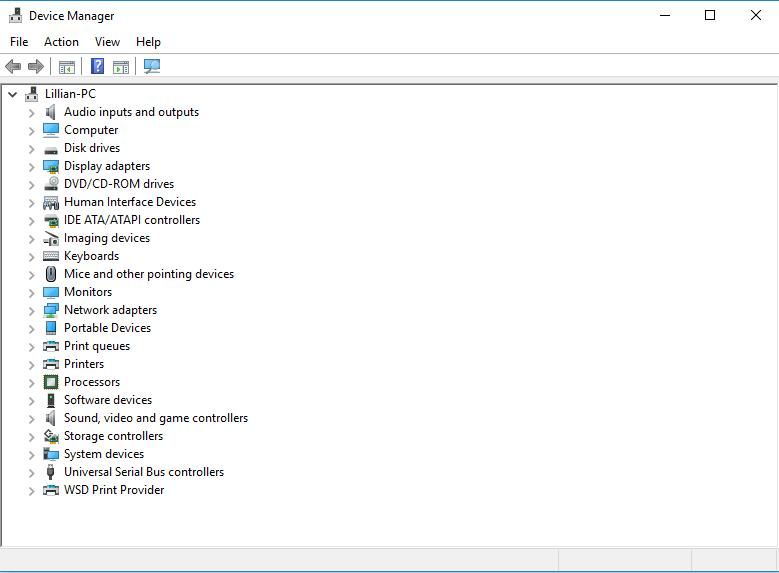
3) Развернуть Сетевые адаптеры найти свой сетевой адаптер (иногда вы можете найти его в Другие устройства), щелкните правой кнопкой мыши на своей сетевой карте и выберите Обновить драйвер.

4) Выберите Поиск автоматически из обновленного программного обеспечения драйвера, затем следуйте инструкциям на экране для завершения.

Загрузка драйверов устройства вручную требует времени и навыков работы с компьютером. Если этот метод не работает для вас, не беспокойтесь. У нас есть другое решение для вас.
Исправление 2: автоматически загружайте или обновляйте драйвер WLAN 802.11n (рекомендуется)
Если у вас нет времени на ручную работу с драйвером 802.11n WLAN, вы можете сделать это автоматически с Водитель Легко.
Driver Easy автоматически распознает вашу систему и найдет для нее правильные драйверы. Вам не нужно точно знать, на какой системе работает ваш компьютер, вам не нужно рисковать загрузкой и установкой неправильного драйвера, и вам не нужно беспокоиться об ошибках при установке.
Вы можете обновить драйверы автоматически с помощью СВОБОДНО или профессионал версия Driver Easy. Но в версии Pro это займет всего 2 клика (и вы получите полную поддержку и 30-дневную гарантию возврата денег):
1) Скачать и установите Driver Easy.
2) Запустите Driver Easy и нажмите кнопку Сканировать сейчас кнопка. Driver Easy проверит ваш компьютер и обнаружит проблемы с драйверами.

3) Нажмите Обновить Кнопка рядом со всеми отмеченными устройствами, чтобы автоматически загрузить правильную версию их драйвера (вы можете сделать это с помощью СВОБОДНО версия), затем установите его на свой компьютер.
Или нажмите Обновить все для автоматической загрузки и установки правильной версии всех драйверов, которые отсутствуют или устарели в вашей системе (для этого требуется Pro версия — вам будет предложено обновить, когда вы нажмете Обновить все).
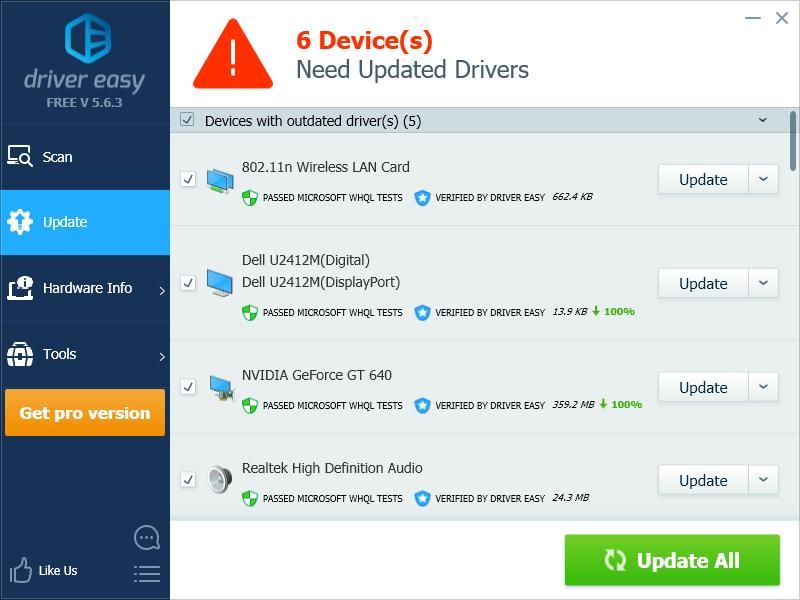
4) Перезагрузите компьютер, чтобы изменения вступили в силу.
Если вы попробовали Driver Easy, но проблема не устранена, пожалуйста, свяжитесь с нашей службой поддержки по адресу support@drivereasy.com для дальнейшей помощи по этому вопросу. Наша служба поддержки будет рада помочь вам решить эту проблему. Пожалуйста, приложите URL этой статьи, чтобы мы могли помочь вам лучше.

![Скачать драйвер 802.11n WLAN в Windows [легко]](https://milestone-club.ru/wp-content/cache/thumb/7f/f743a0c0a0af87f_320x200.jpg)
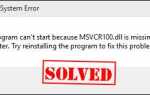
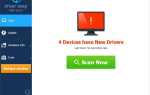
![Overwatch не запустится [ИСПРАВЛЕНО]](https://milestone-club.ru/wp-content/cache/thumb/b5/47a206c879990b5_150x95.png)
